MLCとは何か、TLCとは何か、MLCとTLCの違いは何か?また、ストレージ用途としてどちらが適しているのでしょうか? MiniToolのこの記事では、その答えが明らかになります。
写真や動画、ゲームなど、保存するファイルが増えるにつれて、大容量のSSDが普及してきました。ハードディスクの大容量化には、フラッシュメモリが重要なファクターとなるでしょう。現在のSSDは、NAND型フラッシュメモリを採用しています。
フラッシュメモリには、さまざまな種類のメモリセルが使用されています。セルは、記憶できる桁数によって分類されます。1ビットのデータを格納できるセルもあれば、複数ビットのデータを格納できるセルもあります。メモリセルには、MLC、TLC、SLCの3種類があります。
次の部分では、MLCとTLCの詳細について紹介します。
MLCとTLCとは
MLCはMulti-Level Cellsの略で、1つのメモリセルに2ビット以上のデータを格納することができます。また、複雑な電圧制御が必要で、00、01、10、11の4つのバリエーションがあります。
TLC、正式名称はTriple-Level Cellで、1つのメモリセルに3ビットの情報が格納されています。000から111までの8種類の電圧のバリエーションがあります。また、一般的なSSDの種類はTLCです。
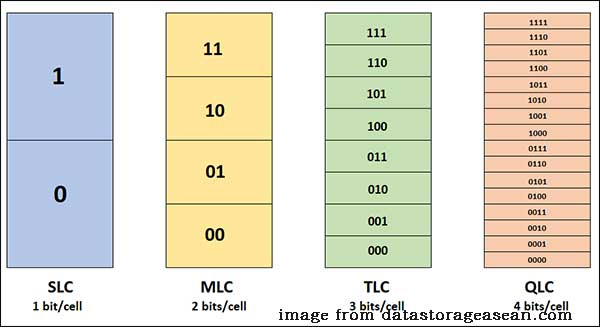
それでは、MLCとTLCの違いについて説明しましょう。
MLC VS TLC
MLC VS TLC:性能
まず、QLCとTLC SSDの性能について簡単に説明します。SSDの性能は、フラッシュメモリユニットに依存します。3ビットのデータセルを持つSSDは、読み出すビットが多いため、速度が低下してしまうのです。そのため、TLC SSDはMLC SSDよりも読み書きに時間がかかります。
つまり、MLCはTLCよりも性能が良いということです。
関連記事:SSD設定と最適化のポイント(Windows 10/8/8.1/7)
MLC VS TLC:耐久性
SSDは性能だけでなく、耐久性も重要なファクターです。そこで、本項では、TLCとMLCの耐久性について説明します。
1ビットしか保存しないセルは、3ビットのデータを保存するセルよりも書き込み回数が少なくなります。つまり、セルへの書き込みが少ないほど、長持ちするということです。
TLCの読み書きの寿命が短く、1,000~3,000回/台です。一方、MLCの読み書きの寿命は長く、1,000~5000回/台です。TLCはSLCやMLCドライブより表現力がありますが、耐久性は比較的低くなります。
まとめると、TLCの耐久性はMLCよりも低くなっています。
MLC VS TLC:速度
MLCとSLC SSDの性能と耐久性に加えて、速度も重要な要素になります。
TLCとMLCのSSDがSATA-3プロトコルで接続されている場合、特にかなり安価なソリッドステートストレージでは、同じ速度になる可能性が高いです。しかし、TLCドライブをPCIe NVMeインターフェースでシステムユニットに接続した場合、PCIe経由でMLCメモリベースのSSDよりも高速に動作させることができます。
MLC VS TLC:消費電力
次に、MLC NANDとTLC NANDの消費電力について比較します。
TLCとMLCのメモリをSATA-3で接続した場合、両者の消費電力はほぼ同じになります。しかし、TLCメモリをSATA-3で、MLCメモリをPCIeで接続すると、TLC SSDの方が数倍(最大で10倍)消費電力が少なくなります。
消費電力の差は、例えば、SSDドライブの製造元による消費電力の最適化など、他にも多くの要因に依存しています。
MLC VS TLC:価格
SSDを選ぶ際には、予算も考慮されます。SSDのコストは、そのメモリセルの種類に依存します。 1つのセルに1ビットのデータを格納するSSDは、2ビット以上のデータも格納できるため、高密度SSDよりもコストが高くなります。 そのため、ほとんどの場合、MLC SSDはTLC SSDより高価になります。
したがって、価格面では、MLCはTLCに比べて割高になります。
MLC VS TLC:どちらを選ぶか
まず、システムにどのようなフラッシュメモリが必要かを確認します。そうすると、どれを選べばいいのか迷うかもしれません。ここでは、いくつかのお勧めをご紹介します。
MLCは、性能、速度、信頼性に優れているため、良い選択です。また、価格も多くの消費者の予算内に収まっています。さらに、MLC SSDは、サーバーユーザー、ビデオ編集ソフトウェアなどのディスクを頻繁に使用するアプリケーション、およびシステムから最大限の性能を求めるメインストリームコンシューマーに理想的です。
TCLは、低価格で大容量のSSDを必要とするユーザーに向けています。日常的な作業を行いながらも、ノートPCやデスクトップPCの性能を向上させる必要があるユーザーは、TLC SSDを考慮してみてはいかがでしょうか。また、TLC SSDは、SSDにメディアファイルを保存したいユーザーにも最適です。
まとめると、速度と価格を重視するシステムであれば、TLCは相応しいと言えるでしょう。また、性能と耐久性が必要な場合は、MLCをお勧めします。
この記事では、MLCとTLCについての情報を提供します。これを読めば、その違いとどれを選べばいいのかがわかるはずです。Twitterでシェア
大容量SSDにアップグレードする方法
SSDは、元のハードディスクよりも優れたパフォーマンスを発揮します。では、データを失うことなく、元のハードディスクをより大きなSSDにアップグレードする方法はあるのでしょうか? もちろん、答えは「YES」です。
ハードディスクを大容量のMLCまたはTLC SSDにアップグレードするには、ハードディスククローンツールを使用することができます。そこでは、Windows 10のバックアップソフト-MiniTool ShadowMakerをお勧めです。MiniTool ShadowMakerはデータを失うことなくOSをSSDにクローンできるので、ハードディスクをMLCやTLC SSDにクローンするのに使うことができます。
ステップ1:SSDをコンピューターに接続します。マザーボードに増設ディスクカードスロットがない場合、SSDとパソコンを接続するケーブルが必要です。そして、MiniTool ShadowMakerをインストールし、起動します。なお、SSDにプログラムをインストールしないでください。
MiniTool ShadowMaker Trialクリックしてダウンロード100%クリーン&セーフ
ステップ2:MiniTool ShadowMakerを起動し、メインインターフェイスに移動します。
ステップ3: 「ツール」ページで「ディスククローン」機能をクリックします。
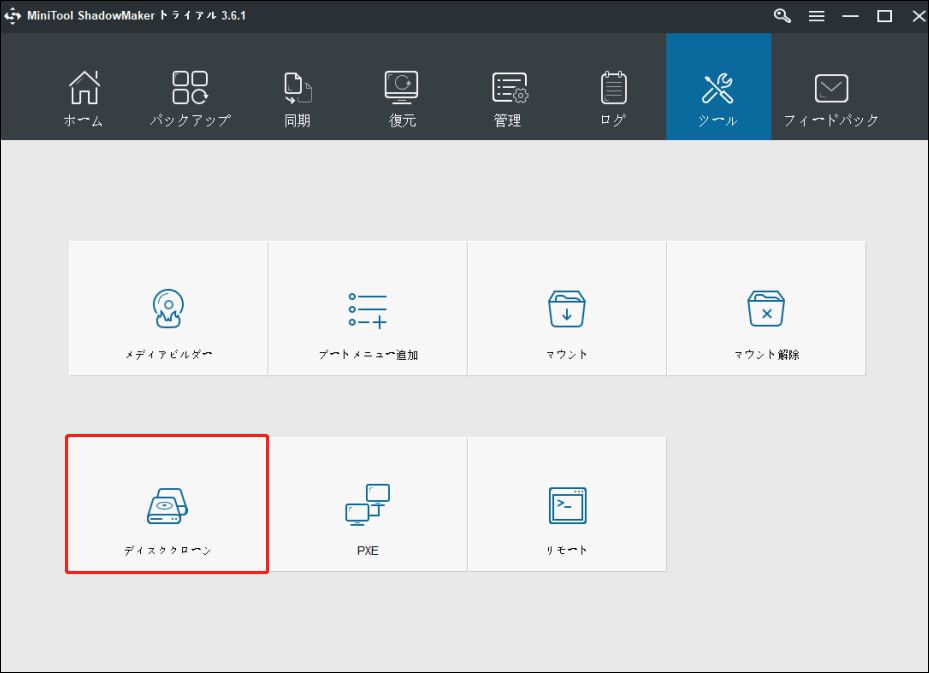
ステップ4:次に、「ソース」をクリックして、ソースディスクを選択します。ここで、元のシステムディスクをクローン元として選択し、「完了」をクリックして続行します。
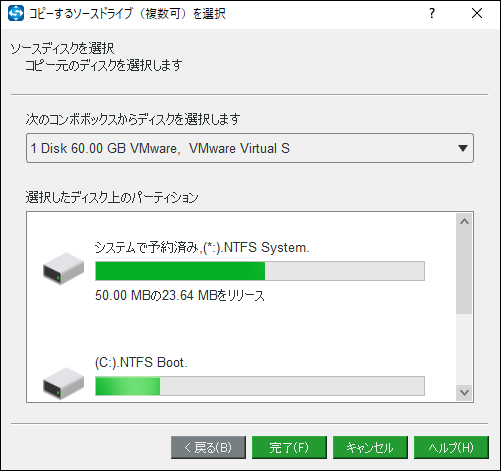
ステップ 5: 次に、「宛先」モジュールをクリックして、ターゲットディスクを選択します。ここで、MLCまたはTLC SSDを選択する必要があります。
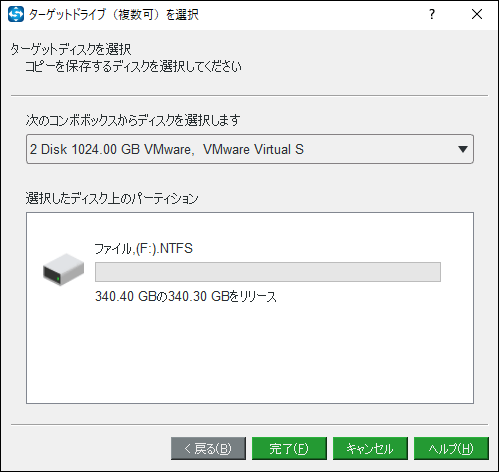
クローン作成時には、複製先のディスクのデータはすべて破壊されます。重要なファイルが入っている場合は、先にバックアップをとってください。
ステップ6:その後、ディスククローンプロセスが開始されます。ディスククローン処理が終了するまで、中断しないでください。また、所要時間は、ソースディスク上のファイル数に依存します。
ステップ7:ディスククローンプロセスが完了すると、宛先ディスクとオリジナルディスクが同じ署名を持っていることを通知する警告メッセージが表示されます。そのため、どちらかを削除するか、または接続を解除する必要があります。なお、ターゲットディスクからパソコンを起動したい場合は、まずBIOSに入り、起動順序を変更してください。
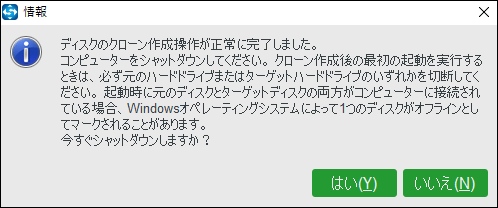
すべての手順が完了したら、元のハードディスクからMLCまたはTLCディスクへのアップグレードは成功です。
また、Windows OSだけをHDDからSSDに移行したいなら、別のハードディスククローンソフトウェア‐MiniTool Partition Wizardを試すことができます。これは「OSをSSD/HDに移行」機能を提供し、Windowsシステムだけ、或いはシステムディスク全体をSSDにクローンすることができます。
MiniTool Partition Wizard Freeクリックしてダウンロード100%クリーン&セーフ
関連記事:SSD VS HDD: 何が違うの?PCで使うにはどっち?
さらに読む: SSD VS HDD
デジタルデータはビットと呼ばれる2進数の形式で保存され、これは単純に0と1の並びです。ハードディスクドライブは、データを保存するために円盤を使用します。それぞれのディスクは、磁化・消磁が可能な数十億個の小さな領域に分かれています。そして、磁化された部分が「1」、消磁された部分が「0」を表します。
一方、SSDは磁気ディスクではなく、セル(NAND)型フラッシュメモリでデータを保存します。セルが充電されると「1」を表し、放出されると「0」を表します。光ディスクではデータの読み書きに機械的なプロセスが必要なのに対し、フラッシュメモリではセルから電子的にデータにアクセスすることができます。そのため、SSDはHDDよりも高速に動作します。
SSDとHDDの比較についてもっと詳しく知りたい方は、こちらの記事をお読みください‐SSD VS HDD: 何が違うの?PCで使うにはどっち?
ボトムライン
まとめると、本記事では、MLCとTLCに関する情報を提供します。両者の違いがわからず、どれがいいのかわからないという方は、上記の内容が参考になるなら幸いです。
また、MLCとTLCについて何か違う考えがある場合は、コメント欄で教えていただくか、[email protected]までお気軽にメールにてお問い合わせください。できるだけ早く返事いたします。
MLC VS TLC FAQ
価格が低くてもストレージ密度が高いSSDを求めるなら、MLCの方が良いです。また、より高速な書き込み性能と高い信頼性を持つSSDを求めるなら、SLCが適しています。
QLCはTLCに比べてストレージ密度が33%向上しています。また、QLC NAND SSDは、TLCと同等又はそれ以上の最大1000回の書き込みサイクルを実現することができます。そして、QLC SSDはTLC SSDよりも安価です。まとめると、QLCはTLCよりも優れています。
フラッシュメモリは、ストレージやネットワーク技術、企業のデータセンターサーバーに使用することができます。また、USBメモリなどの民生機器にも幅広く利用されています。
SLCは、最も高速なストレージセルと最高のパーシスタンスを持っているので、一番いい種類です。ただし、最も高価なものでもあります。
